日常工作中大家经常需要用到WPS吧,不过大家知道如何设置WPS演示自动保存吗?下面小编就给大家分享一下设置WPS演示自动保存的方法,希望会对你有所帮助。

操作步骤:
在桌面找开始,打开WPS演示。
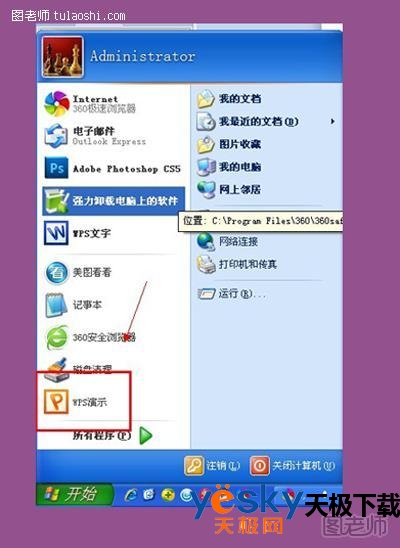
打开WPS演示之后,点击WPS演示,然后在右下角选择选项,点击打开。
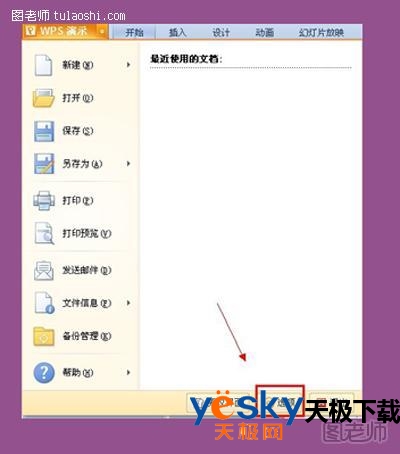
点击选项之后,就会显示选项对话栏。

在选项栏里切换到常规和保存,在里面将恢复选项的时间间隔按自己需要调整好。
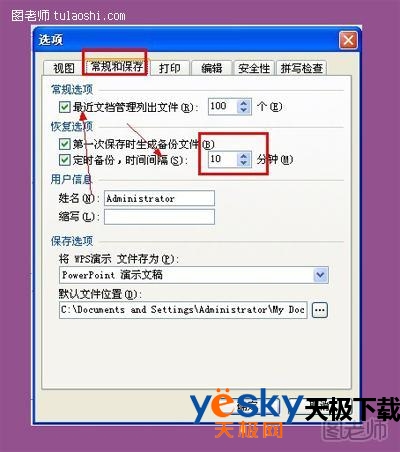
时间调整好后,就选择保存选项,将里面的保存位置按自己的需求选择好,然后确定。
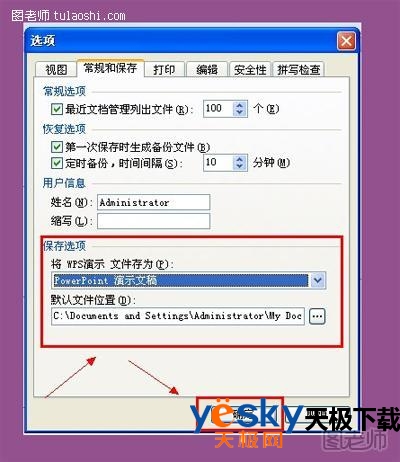
以上就是如何设置WPS演示自动保存的全部内容了,大家都学会了吗?
 天极下载
天极下载



































































 腾讯电脑管家
腾讯电脑管家
 火绒安全软件
火绒安全软件
 向日葵远程控制软件
向日葵远程控制软件
 微信电脑版
微信电脑版
 自然人电子税务局(扣缴端)
自然人电子税务局(扣缴端)
 微信最新版
微信最新版
 桌面百度
桌面百度
 CF活动助手
CF活动助手